こんにちは、栗原です。
お使いのパソコンが何らかの不具合で正常に動作せず、打開策としてパソコンの初期化をする場合があるかと思います。しかし、初期化を実行すると購入時からインストールされていたOfficeは消えてしまうのでOfficeの再インストールが必要となります。
また、前回Microsoft Office 2016 デスクトップアプリ版とストアアプリ版の見分け方という記事を投稿させて頂きましたが、ストアアプリ版からデスクトップアプリ版へ変更する際にもOfficeの再インストールが必要となります。今回はMicrosoft Office 2016/2019の再インストール方法を紹介させていただきます。
必要な情報
プロダクトキー
Office製品を使用するためには、プロダクトキーを入力し認証を行う必要があります。
一度ライセンス認証を行っていても、再インストールする場合には再度ライセンス認証が必要となりますのでプロダクトキーが必要となります。パソコンのメーカーや購入方法等によって形は様々ですがプロダクトキーは、小さなカードのようなものに記載されています。
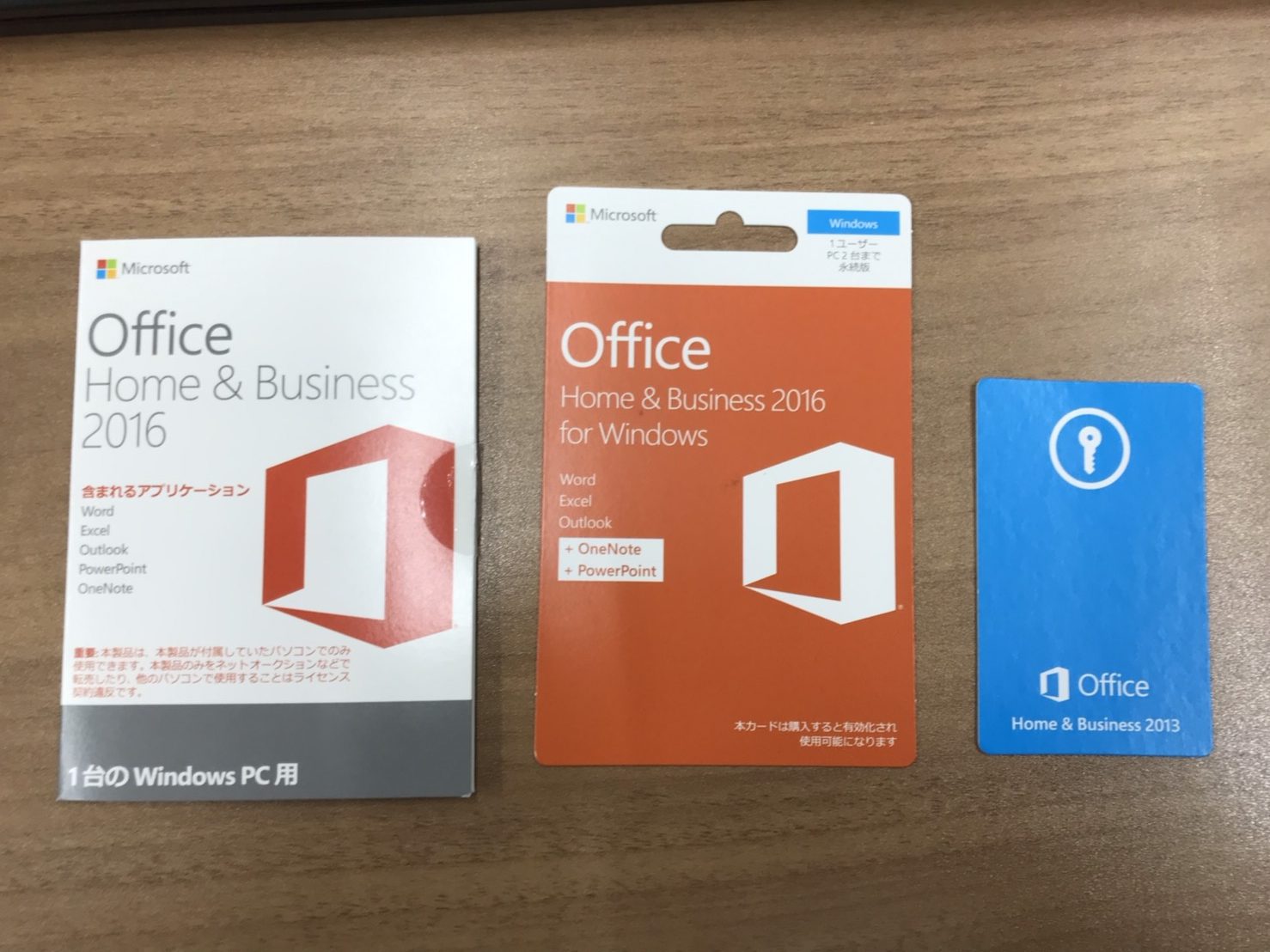
マイクロソフトアカウント
次に必要となるのはマイクロソフトアカウントです。
こちらから作成が出来ます。マイクロソフトアカウントとOffice製品を紐付ける事で今後はライセンス認証を行わずに再インストールする事が可能です。
(マイクロソフトアカウントをお持ちの方はアカウント作成は不要です)
アクティベーション解除について
アクティベーション解除についてですが、マイクロソフトに問い合わせて確認した所オフィスのアクティベーション解除というものはなく初期化でも再インストールは可能とのことでした。
再インストール方法
Officeの取得:https://setup.office.com/
上記のページにアクセスして頂き、マイクロソフトアカウントを使用してログインを行います。
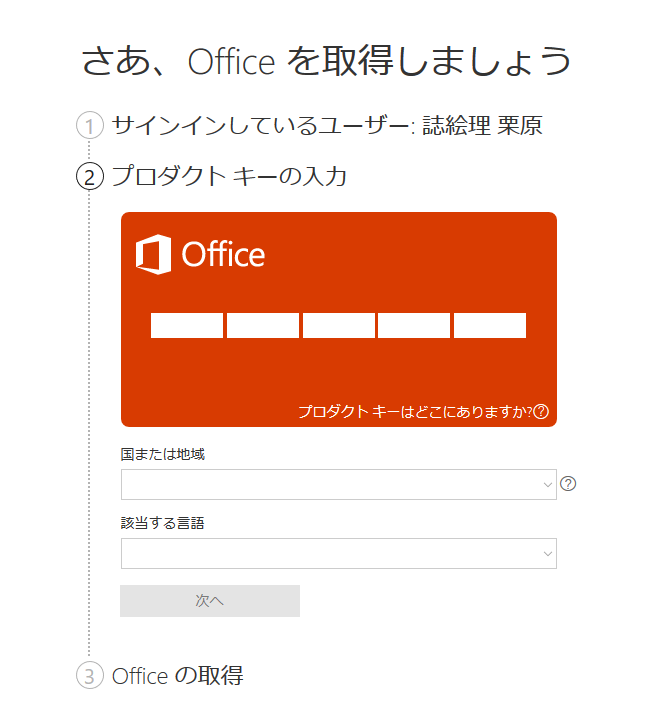
ログインするとプロダクトキーの入力画面に移動するので入力して次へをクリックして下さい。
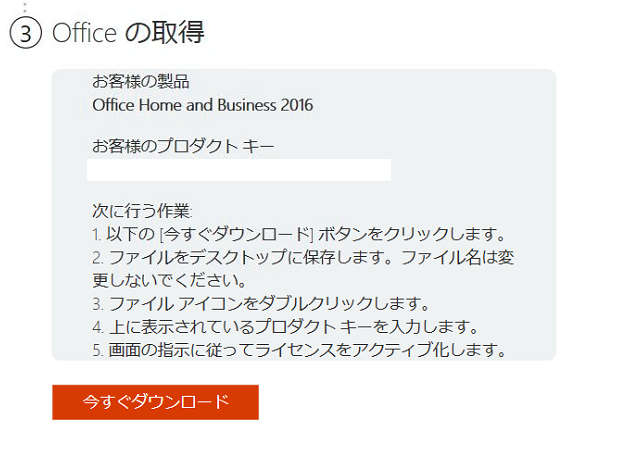
ライセンス認証が完了するとインストーラーのダウンロード後、インストールが始まります。

まとめ
再インストールは容易に出来ますが、プロダクトキーとマイクロソフトアカウントの2つの準備がない場合は再インストールは不可能です。マイクロソフトアカウントのパスワードを忘れてしまった場合、再発行は可能ですが、プロダクトキーの再発行は出来ませんのでプロダクトキーの保管・管理はきちんと行いましょう。
弊社ではお客様のご要望であればもしもの時お手伝い出来るよう必要情報の管理をさせて頂いております。情報の保管・管理については、是非弊社にご相談下さいませ。
この記事を読んだ方はこちらも読まれています
関連記事はありません
カレンダー
- 11月 2025
- 10月 2025
- 8月 2025
- 7月 2025
- 6月 2025
- 5月 2025
- 4月 2025
- 3月 2025
- 2月 2025
- 1月 2025
- 12月 2024
- 11月 2024
- 10月 2024
- 9月 2024
- 8月 2024
- 7月 2024
- 6月 2024
- 5月 2024
- 4月 2024
- 3月 2024
- 2月 2024
- 12月 2023
- 11月 2023
- 10月 2023
- 9月 2023
- 8月 2023
- 7月 2023
- 6月 2023
- 5月 2023
- 4月 2023
- 3月 2023
- 2月 2023
- 1月 2023
- 12月 2022
- 11月 2022
- 10月 2022
- 9月 2022
- 8月 2022
- 7月 2022
- 6月 2022
- 5月 2022
- 4月 2022
- 3月 2022
- 12月 2021
- 11月 2021
- 10月 2021
- 9月 2021
- 8月 2021
- 7月 2021
- 6月 2021
- 5月 2021
- 4月 2021
- 3月 2021
- 2月 2021
- 1月 2021
- 12月 2020
- 11月 2020
- 8月 2020
- 6月 2020
- 5月 2020
- 4月 2020
- 3月 2020
- 2月 2020
- 1月 2020
- 12月 2019
- 11月 2019
- 10月 2019
- 9月 2019
- 8月 2019
- 7月 2019
- 6月 2019
- 5月 2019
- 4月 2019
- 3月 2019
- 2月 2019
- 1月 2019
- 12月 2018
- 11月 2018
- 10月 2018
- 9月 2018
- 8月 2018
- 7月 2018
- 6月 2018
- 5月 2018
- 4月 2018
- 3月 2018
- 2月 2018
- 1月 2018
- 12月 2017
- 11月 2017
- 10月 2017
- 9月 2017
- 8月 2017
- 7月 2017
- 6月 2017
- 5月 2017
- 4月 2017
- 2月 2017
- 1月 2017
- 12月 2016
- 11月 2016
- 8月 2016
- 7月 2016
- 6月 2016
- 5月 2016
- 4月 2016
- 3月 2016
- 2月 2016
- 1月 2016
- 12月 2015
- 11月 2015
- 10月 2015
- 9月 2015
- 5月 2015
- 4月 2015
- 3月 2015
- 2月 2015
- 1月 2015
- 12月 2014
- 11月 2014
- 10月 2014
- 9月 2014
- 8月 2014
- 7月 2014
- 6月 2014
- 5月 2014
- 4月 2014
- 2月 2014
- 1月 2014
- 12月 2013
- 11月 2013
- 10月 2013
- 9月 2013
- 8月 2013
- 7月 2013




![群馬の法人ITサポートサービス Wide Net[ワイドネット] 群馬の法人ITサポートサービス Wide Net[ワイドネット]](https://www.nedia.ne.jp/wp-content/themes/nedia/images/bnr_bt_widenet02.png)






![群馬の法人ITサポートサービス Wide Net[ワイドネット] 群馬の法人ITサポートサービス Wide Net[ワイドネット]](https://www.nedia.ne.jp/wp-content/themes/nedia/images/bnr_bt_widenet03.png)





